Windows 8 / 8.1でウィンドウを画面の端にドラッグしてもサイズが変わらないように設定する方法 | ||
Windows 8 / 8.1でウィンドウを画面の端にドラッグしてもサイズが変わらないように設定する方法 |
|
Q&A番号:013963 更新日:2018/05/25 |
 | Windows 8 / 8.1で、ウィンドウを画面の端にドラッグしてもサイズが変わらないように設定する方法について教えてください。 |
 | スナップ機能を無効にすることで、ウィンドウを画面の端にドラッグしても、サイズが自動的に変更されなくなります。 |
はじめに
Windows 8 / 8.1では、ウィンドウを画面の端にドラッグすると、以下のようにウィンドウのサイズが変更されます。
- 上の端にドラッグ:ウィンドウが最大化される
- 右または左の端にドラッグ:ウィンドウが右または左半分に配置される
これは、Windows 8 / 8.1でスナップ機能が既定で有効に設定されているためです。
ウィンドウのサイズが自動的に変わらないようにするには、スナップ機能を無効に設定してください。
※ ここで案内する手順では、デスクトップアプリのみスナップ機能を無効にできます。
スナップ機能については、以下の情報を参照してください。
 スナップ機能について
スナップ機能について
操作手順
Windows 8 / 8.1でウィンドウを画面の端にドラッグしてもサイズが変わらないように設定するには、以下の操作手順を行ってください。
※ ここではWindows 8の画面で案内していますが、 Windows 8.1でも同様の操作が行えます。
「Windows」キーを押しながら「X」キーを押し、表示された一覧から「コントロールパネル」をクリックします。
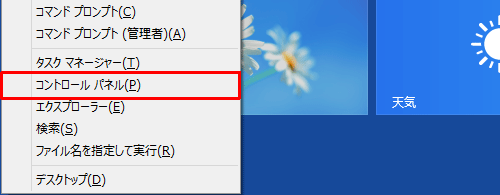
「コントロールパネル」が表示されます。
「表示方法」が「カテゴリ」になっていることを確認し、「コンピューターの簡単操作」をクリックします。
※ 表示方法がアイコンの場合は「コンピューターの簡単操作センター」をクリックし、「キーボードを使いやすくします」をクリックして手順4へ進みます。
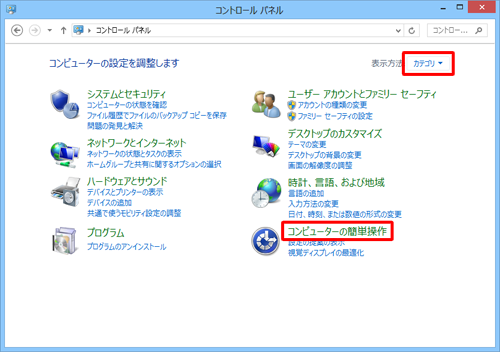
「コンピューターの簡単操作」が表示されます。
「コンピューターの簡単操作センター」の「キーボードの動作の変更」をクリックします。
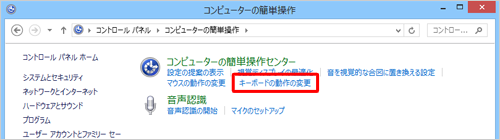
「キーボードを使いやすくします」が表示されます。
「ウィンドウの管理を簡単にします」欄から「ウィンドウが画面の端に移動されたとき自動的に整列されないにようにします」にチェックを入れ、「OK」をクリックします。
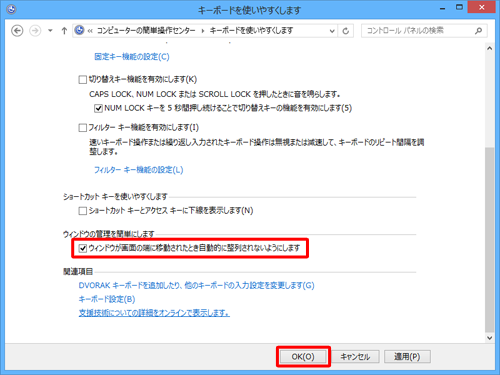
以上で操作完了です。
ウィンドウを画面の上端や左右の端にドラッグし、ウィンドウのサイズが変更されないことを確認してください。
このQ&Aに出てきた用語











